MOVIE
更新
Netflixが見れない原因は?テレビやスマホでの対処法を解説!

※当記事はアフィリエイト広告を含みますが、情報の正確性・公平性には影響しません。
いつでもどこでも見られるNetflixですが、Netflixが見れなくなって困った、という経験をしたことがある人もいるのではないでしょうか。
そこで本記事では、以下についてご紹介します。
- Netflixが見れない原因3つ
- Netflixが見れないときにまず確認すべきこと
- Netflixが見れないときの対処法
その他、Netflixのヘルプセンターの使い方なども紹介するので、ぜひ最後までご覧ください。
本ページの配信情報は2025年2月時点のものです。最新の配信状況(無料・見放題・レンタル等)は各サービスサイトにてご確認ください。
目次
Netflixが見れない3つの原因

Netflixが見れないときの、3つの原因をご紹介します。
Netflixがサービスを停止している
Netflixは、全世界で2億2,000万人以上が利用している動画配信サービスです。これだけ多くの利用者がいるため、Netflixがサーバーダウンすることも想定されます。
Netflixが見れないときにエラーコードやメッセージが画面に出てくる場合は、それをNetflixヘルプセンターの検索バーで検索してください。
画面にどちらも表示されない場合は、自分の画面に起きている具体的な症状を検索バーで検索しましょう。
ヘルプセンターは、下記のデバイスごとに問題を解決する方法を詳細に提示しています。
- スマホ
- タブレット
- パソコン
- ブルーレイプレーヤー
- セットトップボックスとストリーミングメディアプレーヤー
- スマートテレビ
- ゲーム機
- その他(調査中)
ヘルプセンターを見て色々試してもNetflixが見れないときは、こちらにアクセスしてみてください。
画面中央に緑色の文字で「Netflixは作動中です!」と表示されていたら、見れない理由は他にあると考えましょう。
利用機器に問題がある
Netflixが見れないときに非常に多いのが、スマホ・タブレット・パソコン・テレビなどの利用機器本体に問題があることです。
詳しくは「スマホ・タブレットでNetflixが見れないときの原因と対処法」以降で説明しますが、スマホなどに通信制限がかかっているなどの理由があります。
インターネット環境が不安定である
スマホやタブレットは通信制限にかかっておらず、容量もたっぷりあるという方でNetflixが見れない方は、インターネット環境が不安定である可能性があります。
下記の5つの場所などでは、インターネット環境が不安定になりやすいです。
- 建物の地下
- ビルとビルの間
- 地下鉄の中
- 電車や車の中
- トンネルの中
通学時間や通勤時間、移動時間の多くを電車で過ごす方は電車の中でNetflixを見ることもあるでしょう。
インターネット回線速度は場所によって変わる上、同じ建物の中でも快適にネットが使える場所とそうでない場所があるほどです。
Netflix視聴時に必要なインターネット接続速度
Netflixを視聴する際に必要なインターネットの接続速度は、以下の表を参考にしてください。
| 推奨されるMbps | |
|---|---|
| 標準画質(SD) | 1Mbps |
| 高画質(HD) | 720p:3Mbps 1080p:5Mbps |
| 4K/UHD 4K(UHD) | 15Mbps |
標準画質(SD)より高画質(HD)の方が画質はよく、Mbpsは数が大きければ大きいほどネット回線が速いことを意味します。
Netflixヘルプセンターは、「インターネット速度テスト」のサイトで自分がいる場所でインターネット速度が計測できることを説明しています。
一般に、10Mbps~30Mbps以上であれば快適にインターネットを閲覧できると言われていますね。
▼関連記事:Netflixにログインできないときは?パスワードの変更方法も
Netflixが見れないときにまず確認すべきこと

Netflixが見れないときに、全デバイス共通で確認すべきことを2つご紹介します。
Netflixでは配信していない
Netflixは、映画・ドラマ・アニメ・ライブ映像・テレビ番組など膨大な数の作品を視聴できます。
しかし、あなたの見たい作品が全てNetflixで配信されているというわけではありません。
以下のような作品は、Netflixで配信を終了することがあります。
- あまり人気がない作品
- 公開・放送されてから数年以上が経過した作品
- ライセンス契約の都合で動画配信がむずかしくなった作品
Netflix公式は、配信終了予定の作品をまとめて発表することはしていません。個人ブログで発表しているものはあります。
作品詳細ページで作品名の下部に「Netflixでの配信終了日:〇月△日」と表記されているものは、早めのご視聴をおすすめします。
配信終了日前に作品を途中まで見ていても、その日を過ぎてしまうと残りの部分は見れなくなってしまうので注意してください。
見たい作品の配信状況を確認するには、複数の動画配信サービスで探してみるのがおすすめです。
見たい作品がNetflixで見当たらないの場合は、映画見放題のおすすめサブスクや国内ドラマ見放題のサービスをまとめた記事を参考にしてくださいね。
みたいアニメ作品がNetflixで未配信の場合は、アニメ見放題のおすすめ動画配信サブスクを紹介した記事もご参照ください。
利用者が多い時間帯に見ている
基本的に、平日夜や土日・祝日は学校や仕事がない人が多いため、Netflixの利用者が多い傾向にあります。
他のSNSやウェブサイトでも、アクセスが集中すると閲覧できなくなることがありますよね。
アクセスの集中が原因かどうかは、Twitterなどで「Netflix 見れない」「Netflix ログインできない」などと検索してみましょう。
通信障害が発生した場合は数十分から数時間程度、時間を置いてから再度視聴を試みてください。
スマホ・タブレットでNetflixが見れないときの原因と対処法

スマホ・タブレットでNetflixが見れないときの原因と対処法を7つご紹介します。
通信制限にかかっている
ご利用のスマホやタブレットが通信制限にかかっていると、Netflixの視聴が難しくなります。
au・SoftBank・docomoなどは通信制限にかかるとメッセージがデバイスに届くはずなので、それに該当する方は月をまたぐまで動画配信サービスの利用を控えた方がいいかもしれません。
今月中にどうしてもNetflixが見たい、という方は追加データを有料で購入すれば動画を見られるようになります。
データを購入するには、電話対応かアプリ「My au」「My SoftBank」など、通知メールを経由して購入する方法があります。
また、自宅などにWi-Fi環境があればあらかじめダウンロードしておくと、通信制限を気にすることなく映画を視聴できますよ。
ビギナーズでは、Netflixを含む映画やドラマをダウンロードできる動画配信サービス6選を紹介している記事があるので、ぜひ参考にしてください。
端末の容量を増やす
iPhoneやスマホは2年に一度買い替えることが推奨されていますね。長く使用しているスマホは、写真や動画などで容量が圧迫されていきます。
- 不要な写真や動画を削除する
- 不要なアプリを削除する
- 見ない写真をOne DriveやUSBなどに移す
- Netflixでダウンロードした作品を削除する
iPhoneの場合は「設定」アプリ>「一般」>「iPhoneストレージ」で、各アプリがどれくらいの容量を食っているかを確認できます。
容量はテキストよりも画像が、画像よりも映像が大きいので、動画配信サービスや音楽配信サービス、YouTubeなどのアプリを一旦アンインストールしてもよいでしょう。
スマホかタブレットを再起動する
スマホやタブレットは1日に1回以上休ませる必要がありますね。
何時間も続けてNetflixを見ていると、機器が熱くなってしまうでしょう。
携帯の連続使用でNetflixが見れなくなっている可能性があるので、一度電源を切ってから再起動してください。
モデムとルーターを再起動する
これはNetflixヘルプセンターの項目「ホームネットワークの再起動」にもある対処法です。
- スマホかタブレットの電源を切る
- モデムとルーターの電源コードを抜いて30秒待機する
- モデム(とルーター)の電源を入れる
- インジケーターライトが点滅をやめるまで待つ
- デバイスを再起動する
Wi-Fiは何か月も稼働させっ放しだと途中で切れることがあります。
気が付いたときにモデムとルーターの電源を抜いて休ませ、これらにたまった熱を放出しましょう。
ルーターを機器と近づける
この対処法も、Netflixヘルプセンターが項目「Wi-Fiシグナルの改善」で説明しているものです。以下のことを意識して、ルーターの置き場所を変えてみましょう。
- ルーターとスマホなどを近づける。可能なら同室に置く
- ルーターを他のワイヤレスデバイスや電化製品から遠ざける
- ルーターを広い場所で、床から離して置く
ルーターを本棚や机に置くとインターネット環境がよくなります。
アプリをリセットする
長期間Netflixを使用していると、iPhoneでは「設定」アプリの「一般」>「iPhoneストレージ」などで確認できるようにアプリが重くなっていきます。
スマホやタブレットの画面でNetflixアプリ(黒い背景に赤文字の「N」のアイコン)を長押しして「Appを削除」をタップすると、削除が可能です。
これをやるとNetflixの「マイリスト」やダウンロードした作品が消えてしまうので、よく考えてから実行してみてください。
「作品を再生することができません」と表示される
iPhone・iPad・iPod touchで「作品を再生することができません。しばらくしてからもう一度お試しください」と画面に表示される場合があります。
これはネットワークの接続が原因で作品が見れなくなっていることを示しています。
その場合はデバイスを再起動するか、モデム(とルーター)を再起動するか、ルーターと機器を近づけるなどの方法を試しましょう。
パソコンでNetflixが見れないときの原因と対処法

パソコンでNetflixが見れないときの原因と対処法を3つご紹介します。
Cookieを削除する
パソコン(Windows・Mac)でCookieを削除する場合は、下記の手順に沿って行ってください。
- パソコンでChromeを開く
- 画面右上の縦三点リーダー(︙)から「設定」を開く
- 「プライバシーとセキュリティ」から「Cookieと他のサイトデータ」を選択する
- 「すべてのサイトデータと権限を表示」より、「データをすべて消去」を選択する
- 「削除」を押してから確定する
Cookieを削除した後に、Netflixにログインできるかを確かめてください。
Microsoft Edge・Firefox・Opera・Vivaldiなどのブラウザでも、Cookieを削除する方法は基本的に同じです。
各ブラウザでCookieを削除する方法を調べて、実践してみてください。
パソコンの電源を切る
多くの方が知っていると思いますが、パソコンの電源を切る方法も説明しておきます。
- Macの方は画面左上の「アップルメニュー」から「システム終了」を選択する
- Windowsの方は、「スタートメニュー」>「電源」>「シャットダウン」を選択する
- Chromebookの方は、画面右下の時刻から「ログアウト」>「シャットダウン」をクリックする
- 最低10秒以上、パソコンの電源を切った状態で放置する
- パソコンの電源をつける
パソコンの電源を切る場合は、開いているブラウザやファイルを全て閉じてからにしてください。
モデムとルーターを再起動する
モデムとルーターを再起動する方法は、Netflixヘルプセンターにも説明があります。
- パソコンの電源を切る
- モデム(とルーター)の電源を抜いて30秒放置する
- モデムをつないでインジケーターライトが通常に戻るまで待機する
- パソコンを再起動する
スマホ・タブレットの項目でもそうでしたが、モデムとルーターもたまには休ませる必要がある、ということです。
テレビでNetflixが見れないときの原因と対処法

テレビでNetflixが見れないときの原因と対処法を5つご紹介します。
テレビを再起動する
テレビでNetflixを見られる機器には、セットトップボックス・ストリーミングメディアプレーヤー・スマートテレビ・ブルーレイプレーヤー・ゲーム機の5つがあります。
セットトップボックス・ストリーミングメディアプレーヤー・ブルーレイプレーヤー・ゲーム機をお持ちの方は、デバイスの電源を切って30秒以上待機してから電源をつけ直してください。
- スマートテレビの電源コードをコンセントから抜く
- 機器の電源を1回押して1分待つ。電源がない、押せないときは3分電源を切ったまま放置する
- スマートテレビの電源コードをコンセントに差し込む
- テレビの電源を入れる
スマートテレビだけ他のテレビと少し再起動の方法が違うので、確認してから試してみましょう。
モデムとルーターを再起動する
テレビでもモデムとルーターを再起動する方法は、上述の方法とだいたい同じです。
- スマートテレビの電源をオフにする、または電源コードをコンセントから抜く
- モデム(とルーター)の電源コードを抜いて30秒待機する
- モデムの電源をオンにしてインジケーターライトが点滅しなくなるまで待つ
- スマートテレビを再起動する
この手順に沿ってモデムなどを再起動できたら、再度Netflixが視聴できるか確認しましょう。
Netflixからログアウトする
Netflixのホーム画面から、左のメニューを開いて「ヘルプ」か「設定」を選択し、「ログアウト」を選択してください。
アプリを更新する
スマホやタブレットと同様、テレビのNetflixアプリでも更新が必要です。
例えばSHARPのAQUOSでは、ネットワークアップデートとUSBアップデートの2つの方法があります。ネットワークアップデートは以下の方法で行ってください。
- 本体をインターネットに接続する
- リモコンの「ホーム」>「設定」>「お知らせ」>「ソフトウェアの更新」に移動する
- 「ネットワークアップデート」からソフトウェアを更新する
他にも、別売りのUSBを使ってアップデートができます。
アプリを強制終了する
SONYのA95K/A90K/A80K/X95K/X90K/X85K/X80K/X80WK シリーズ、A90J/A80J/X95J/X90J/X85J/X80J シリーズの場合は、以下の手順に従ってください。
- リモコンの「クイック設定」ボタンを押し、左端の「設定」を選択後「決定」を押す
- 「アプリ」>「決定」>「Netflix」>「決定」を選択する
- 「強制停止」>「OK」>「決定」を押す
- 「開く」>「決定」を押す
アプリを強制終了しても大丈夫なのか?と考える人がいるかもしれませんが、この方法はSONY公式が説明しているものなので安心してください。
ヘルプセンターの電話対応かチャット相談に頼る

上記の方法を試してもまだNetflixが見れないときは、Netflixヘルプセンターに頼りましょう。
ヘルプセンターの画面最下部には「電話をかける」「ライブチャットを開始」の2項目があります。
日本語での電話対応は午前9時から21時まで、英語の電話対応は24時間受け付けています。
電話をする時間がない、という方は「ライブチャットを開始」をタップして「お客様の問題を教えてください」を押しましょう。
次の画面に移動すると、Netflixカスタマーサービスの画面に切り替わります。そこで自分の機器に起きている症状を具体的な文字に起こして送信すれば、担当者が解決方法を提示してくれます。
映画・アニメを視聴できるおすすめ動画配信サービス

ここでは、Netflix以外の映画、アニメを視聴できるおすすめの動画配信サービスを3社ご紹介します。
U-NEXT

| U-NEXT | 詳細 |
|---|---|
| 月額料金 | 2,189円(税込) |
| 無料お試し期間 | 31日間 |
| ダウンロード再生 | ◯ |
| 見放題作品数(全ジャンル) | 37万本以上 |
| 画質 | 1080pでの視聴が可能 ※作品によっては4K画質での視聴も可能 ※対応端末であればDolby Audioのサウンドで作品を視聴可能 |
| 同時視聴 | ファミリーアカウントを作成すれば最大4台まで可能 |
| 支払い方法 | クレジットカード決済・キャリア決済・Amazon決済・ギフトコード・楽天ペイ・AppleID |
| オープニングスキップ | × |
| 倍速再生機能 | ◯ 0.6倍/0.8倍/1.0倍/1.2倍/1.4倍/1.6倍/1.8倍/2.0倍 |
| 字幕吹き替え | ◯ |
国内最大級の見放題作品数
U-NEXTは、国内外のドラマや映画、アニメなどの豊富なジャンルに加え、NHKも見られる動画配信サービスです。
料金は月額2,189円(税込)と高めの設定ですが、見放題作品は37万本以上と充実しており、他社と比較してもその数の多さが魅力です。
また、毎月付与される1,200円分のポイント(無料期間中は600円)を使えば、有料の最新ドラマや映画など視聴や電子書籍の購入ができます。
初回登録なら31日間の無料トライアルがあるので、存分に堪能することができますよ。
\31日間無料!解約も簡単!/
ビギナーズでは、U-NEXTの魅力や特徴を紹介した記事があるので、気になる方はぜひ参考にしてください。
ディズニープラス

| ディズニープラス スタンダード | ディズニープラス プレミアム | |
|---|---|---|
| 月額(税込) | 月額:1,140円 年額:11,400円 |
月額:1,520円 年額:15,200円 |
| 最高画質 | 1080P Full HD | 4K UHD & HDR |
| 最高音質 | 5.1サラウンド | ドルビーアトモス |
| 同時視聴 | 2台 | 4台 |
| 作品数 | 21,000作品以上 | |
| 無料お試し | なし | |
| 広告 | なし | |
| ダウンロード機能 | 10台まで | |
| お支払い方法 | クレジットカード・PayPal・プリペイドカード・App Store決済・Google Play決済・Amazonアプリ内決済・キャリア決済 | |
月額1,140円でディズニーをはじめ6大ブランドが見放題
ディズニープラスはディズニー公式のドラマ見放題サービスで、月額1,140円(税込)で「ディズニー・スターウォーズ・ピクサー・マーベル・ナショナル ジオグラフィック・スター」の6ブランドを視聴できます。
ディズニープラスは特典が充実しており、ディズニーホテルを特別料金で利用できたり、ディズニーのコンサートのチケットの抽選やグッズのプレゼントなどがあります。
ドコモ経由で登録すると、限定ディズニーデザインのdポイントカードがもらえたり、ディズニーの特典映像の視聴やレビュー機能などが利用可能になります。
残念ながら無料トライアルはありませんが、1ヶ月だけでも試しに登録してみるのもいいでしょう。
ビギナーズでは、ディズニープラスの魅力や評判・口コミについてご紹介している記事があるので、ぜひ参考にしてください。
dアニメストア
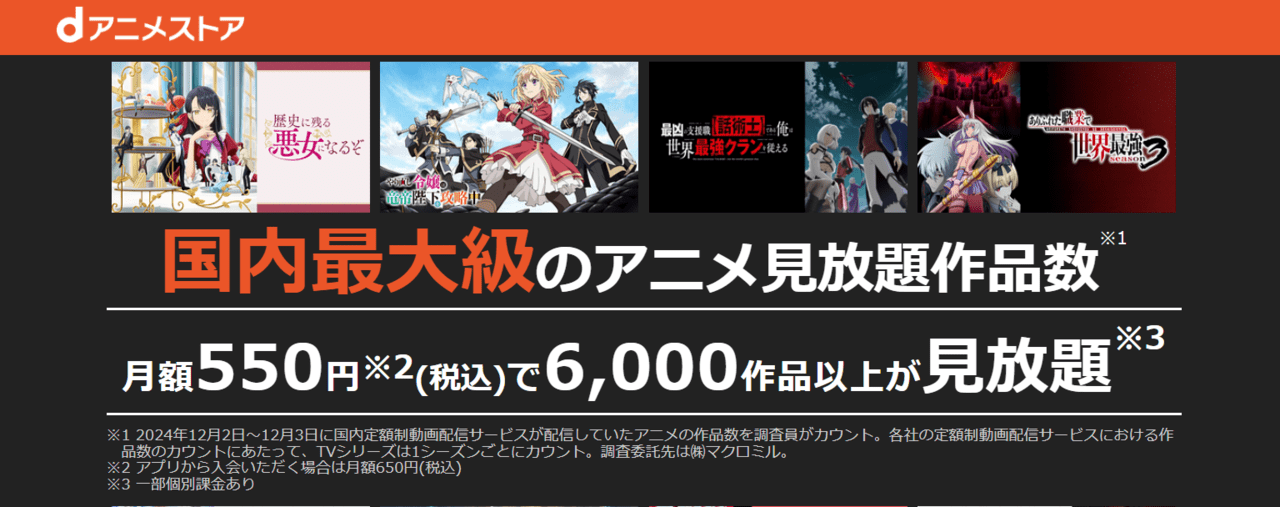
| dアニメストア | 詳細 |
|---|---|
| 月額料金 | 月額550円 ※アプリ入会は650円 |
| 無料お試し期間 | 31日間 ※アプリ入会の場合は14日間 |
| ダウンロード再生 | 可能 |
| 見放題作品数(全ジャンル) | 6,000作品以上 |
| 画質 | 最低/低/中/高/最高(フルHD/HD/SD) |
| 同時視聴 | × |
| 支払い方法 | クレジットカード決済 ※ドコモの回線契約者のみ「ドコモ払い」も可能 |
| オープニングスキップ | ◯ |
| 倍速再生機能 | ◯ 0.5倍/0.75倍/1.0倍/1.25倍/1.5倍/2.0倍 |
| 字幕吹き替え | × |
月額550円で6,000作品以上のアニメが見放題でコスパよし!
dアニメストアの特徴は、月額550円で6,000作品以上のアニメが見放題なので、コスパよくアニメを見たい方におすすめです。
いま話題の人気作から過去の名作まで様々なアニメを取り扱っており、特に深夜アニメが多く揃っています。
また、MV付きのアニソンやアニフェス、声優ライブなども多数配信されているので、アニメだけでなくアニメ関連のエンタメも楽しみたい方におすすめです。
dアニメストアは31日間の無料体験期間があります。この機会にぜひ試してみてください。
ビギナーズでは、dアニメストアのメリット・デメリット、使い方についてご紹介している記事があるので、ぜひ参考にしてください。
dアニメストア注釈
※契約日・解約日に関わらず、毎月1日~末日までの1か月分の料金が発生します。別途通信料その他レンタル料金等サービスによっては別料金が発生します。
※見放題対象外コンテンツがあります。
※地上波TV放送(BS放送・CS放送は除きます)よりも早く視聴できる作品、または、地上波TV放送後、 他社が提供している国内の動画配信サービス(定額制・非定額制含む)よりも早く視聴できる作品。 配信時期についての詳細はdアニメストアHP等よりご確認ください。
※初回31日間無料(31日経過後は自動継続となり、その月から月額料金全額がかかります。)
※対応デバイスやご視聴条件など詳しくはdアニメストアのホームページをご確認ください。ダウンロードはWi-Fiを利用して行うことをおすすめします。また、一部作品はダウンロード対象外となります。
※ドコモの回線契約またはspモード契約がないお客さまが本サービスをご利用いただくためには「dアカウント」が必要です。spモード契約でのご利用とサービス内容やお支払い方法が異なる場合があります。
※dポイントクラブ会員に限ります。
まとめ
この記事では、Netflixが見れないときの原因と対処法をデバイス別にご紹介しました。
筆者もNetflix利用者ですが、長期間利用していてもNetflix側の不具合は特にありませんでした。
作品が見れない原因はだいたい機器本体かインターネット環境にある場合が多いですよ。
Netflixが見られるようになったら、映画など好きな作品を存分に楽しんでくださいね!
\!解約も簡単!/

ビギナーズ編集部 /
ビギナーズ編集部 beginners
趣味を探すメディアサイト「ビギナーズ」編集部です。様々な趣味をご紹介していきます。

















